ご挨拶

ツキシマ
こんにちは、ツキシマです。
動画撮影用の照明を以前から強化したいと考えていたところ、ちょうど良さそうなLEDライトを見つけましたので購入してみました。

このスティックライトは様々なサイズのものがラインナップされていますが、私は長さが23cmのものを選びました。機能や使い勝手などをレビューしていきたいと思います。
目次です。「開封と内容物の確認・本体各部の確認と仕様・実際に点灯してみる・スマホアプリで操作してみる・まとめ」です。
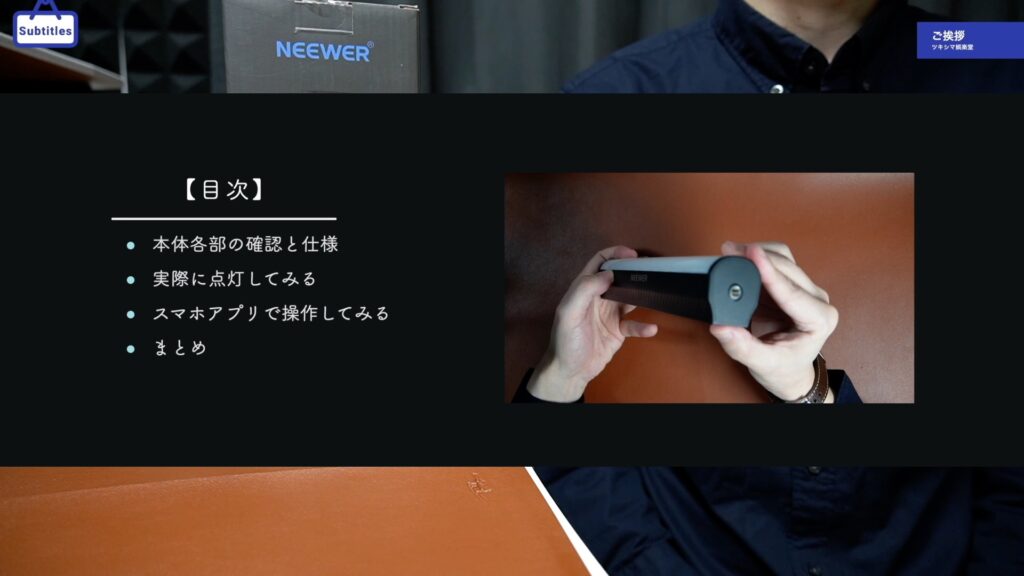

ツキシマ
それでは、開封していきたいと思います。
開封と内容物の確認
内容物を取り出します。

スティックライト本体です。

充電用のUSB-Cケーブルです。

取扱説明書です。日本語に対応しています。
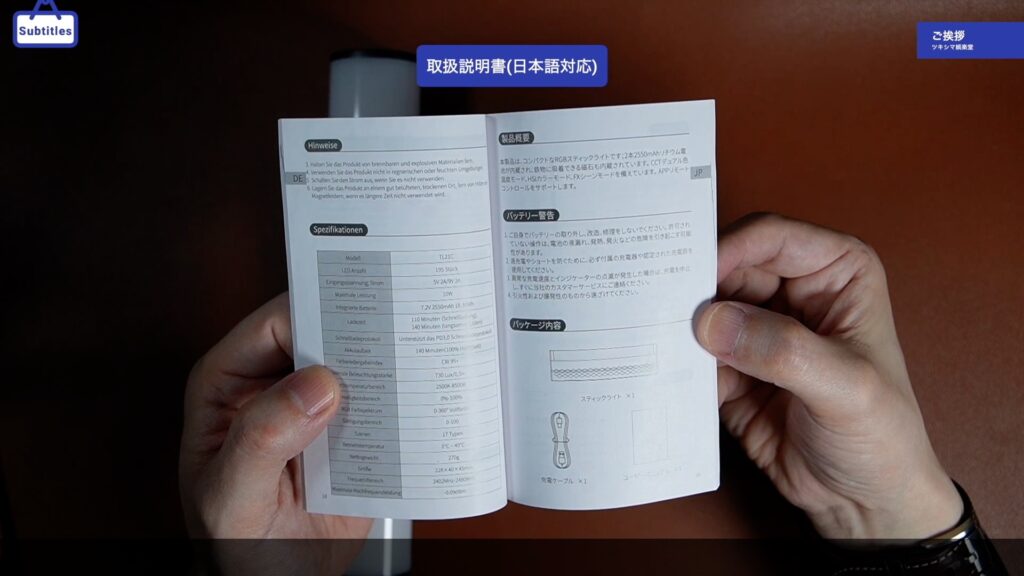
- スティックライト本体
- USBケーブル(充電用)
- 取扱説明書(日本語対応)

ツキシマ
次は、本体各部を見ていきたいと思います。
本体各部の確認と仕様
ライトの特徴
このスティックライトは、10WのフルカラーRGBライトで195個のLEDを搭載しています。
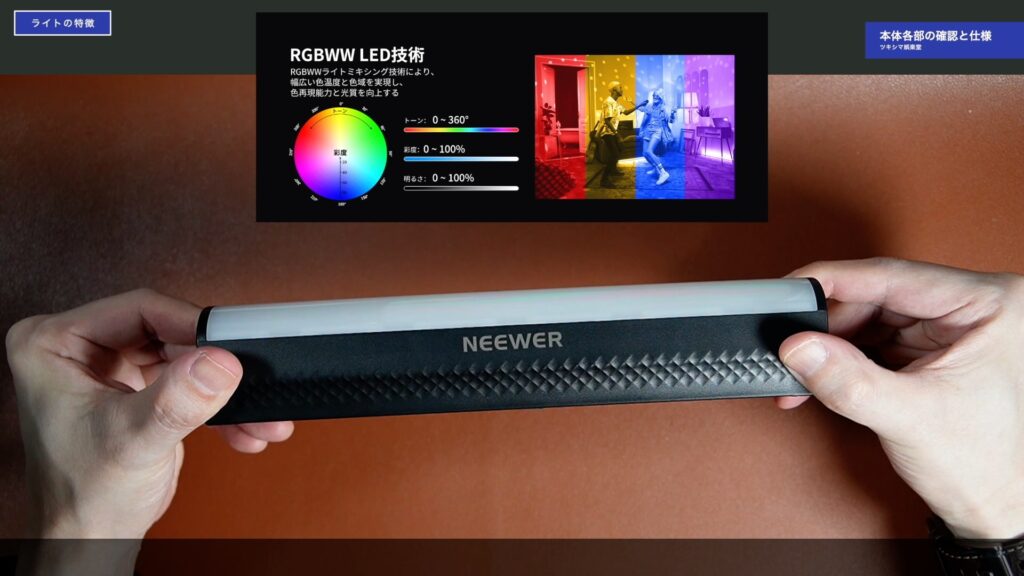
2500Kから8500Kまで調光可能です。
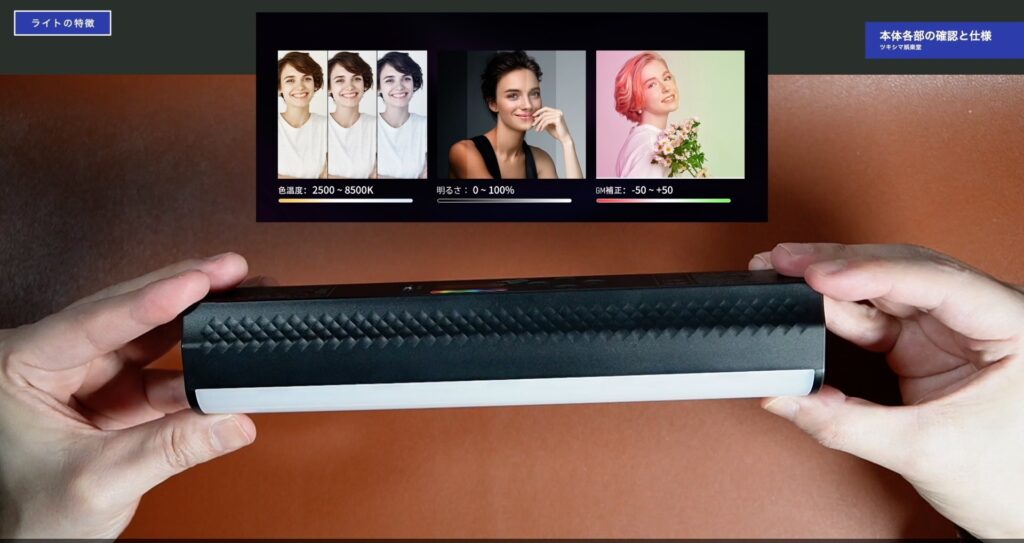
カラーモードや17種類のシーン効果もプリセットされています。

またスマホのアプリ操作にも対応しています。

本体背面
背面には電源スイッチや点灯の仕方などをコントロールする4つのボタンと、現在のステータスを確認できるディスプレイがあります。

ディスプレイの下には、色を変えられるタッチコントローラーのように見える部分がありますが、これはただのシールです。
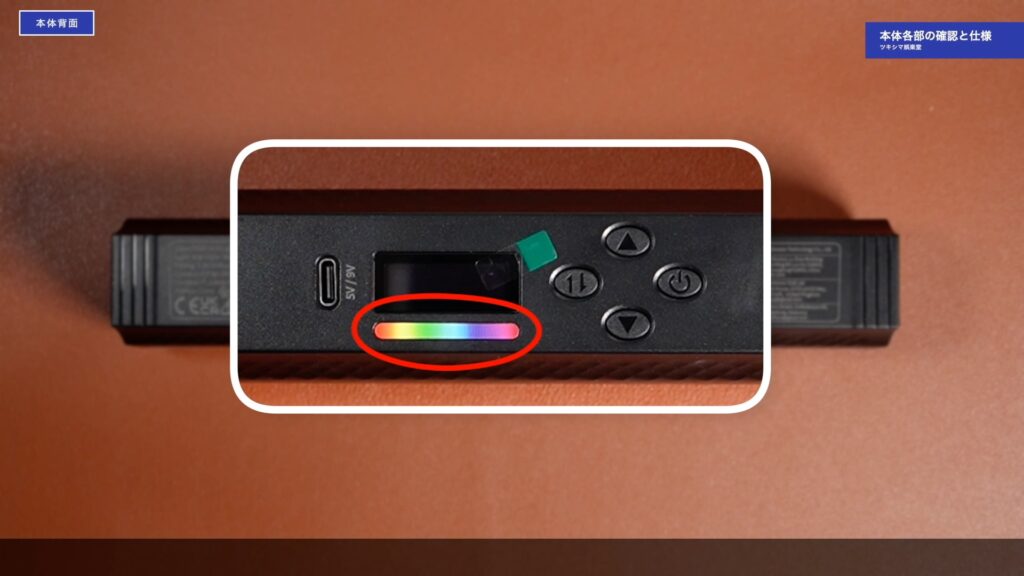
そして本体充電用のUSB-C端子があります。この本体には2550mAhのリチウム電池を内蔵していて、充電時間は110分から140分。約2時間使用可能です。

本体上下
このスティックライトはカメラスタンドに固定できるように、ネジ穴が本体上下にあります。

またこのライト本体にはマグネットが仕込まれていますので、三脚に固定するか、もしくはスチール製の棚などが近くにある場合は、そこに貼り付けて設置できます。

仕様
| 項目 | データ |
|---|---|
| モデル | TC21C |
| LED数量 | 195PCS |
| 入力 | 5V 2A/9V 2A |
| 最大出力 | 10W |
| 内蔵バッテリー | 7.2V 2550mAh 18.36Wh |
| 充電時間 | 110分(急速充電)・140分(低速充電) |
| 急速充電プロトコル | PD3.0高速充電プロトコルサポート |
| バッテリー寿命(100%明るさ) | 140分 |
| 演色評価数 | CRI95+ |
| 最大照度 | 730Lux/0.5m |
| 色温度範囲 | 2500K-8500K |
| 明るさ範囲 | 0%-100% |
| RGB色域 | 0-360°フルカラー |
| 彩度範囲 | 0-100 |
| シーン効果 | 17種 |
| 動作温度 | 0度-40度 |
| 重量 | 270g |
| サイズ | 228x40x45mm |

ツキシマ
次は、ライトを点灯して操作してみたいと思います。
実際に点灯してみる
電源ボタンを長押しするとスティックライトが点灯します。ディスプレイも表示されて、現在のライトの状態が表示されます。

電源ボタンの左側にあるモードボタンを押すと、操作したい項目を切り替えることが出来ます。現在は、明るさ(輝度)調整です。(CCT)
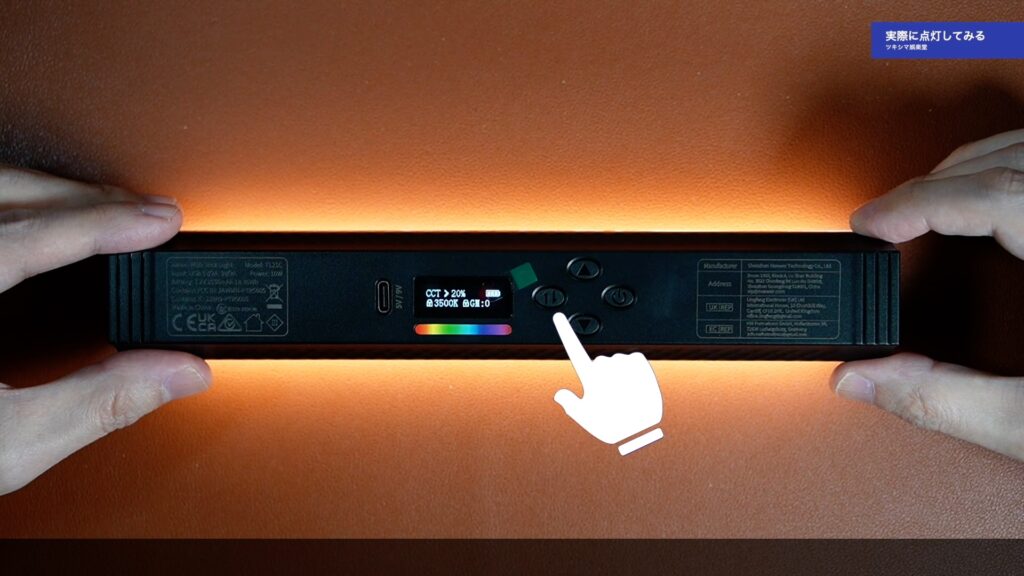
上のボタンを押すと、100%まで数値が上がります。同時にライトが明るく点灯されます。
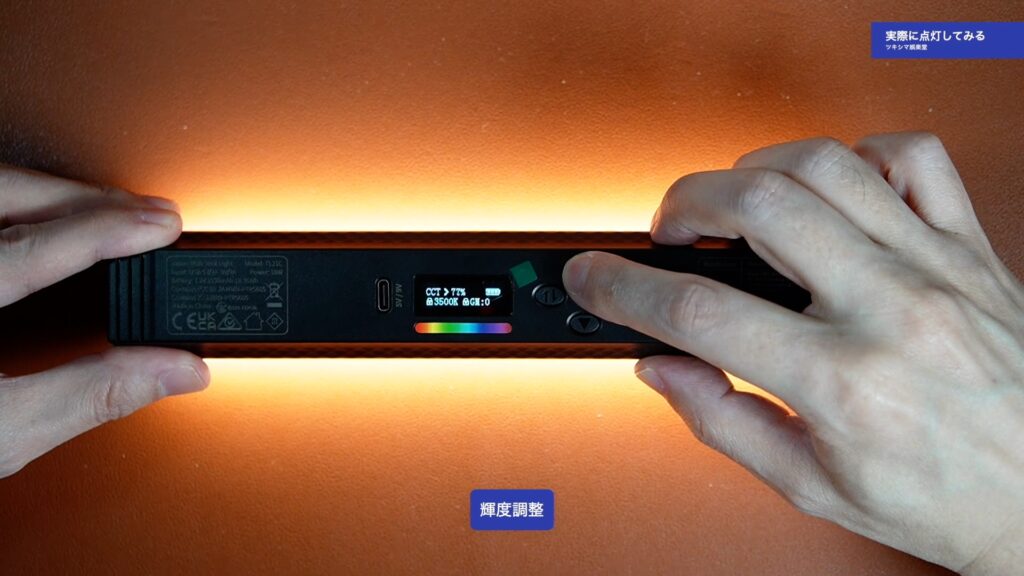
下のボタンを押すことで、輝度を下げることが出来ます。最初の20%に戻りました。

次にモードボタンを押すと、色温度を調整できるモードに入ります。現在は、3500Kです。

上のボタンを押すと、8500Kになりました。ライトの色が白くなります。

下のボタンを押すと色温度を下げることが出来ます。2500Kにすると、オレンジ色になります。

次にモードボタンを押すと「赤と緑の補正値設定(GM)」というモードに入り、上下ボタンで操作できます。

もう一度モードボタンを押すと、最初のCCTに戻ります。

次に電源ボタンを押すとHSIモードになり、その状態でモード切り替えボタンを押すと色相調整と彩度調整が出来ます。

HSIモードで、輝度を操作します。

色相調整をします。
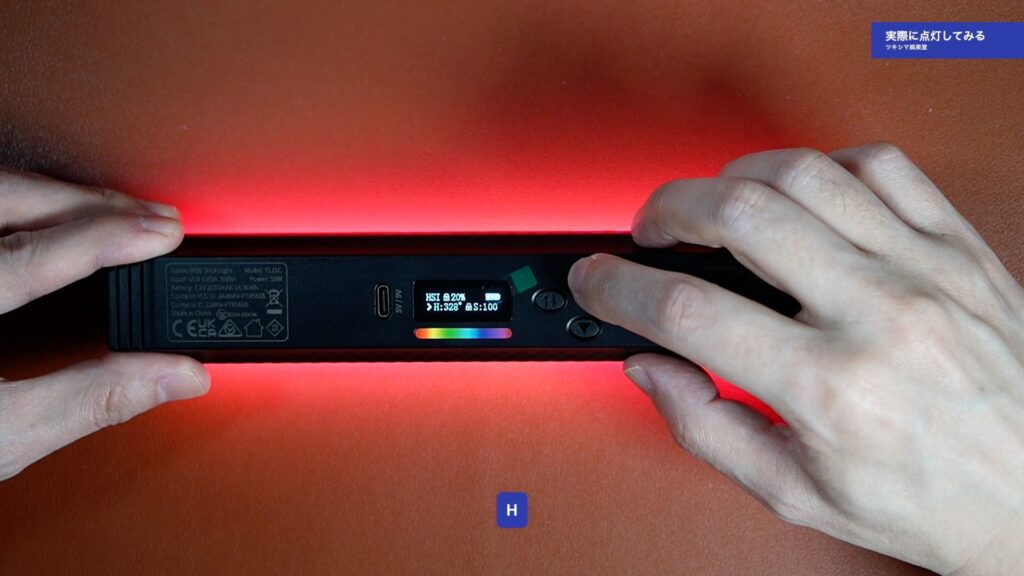
彩度調整をします。
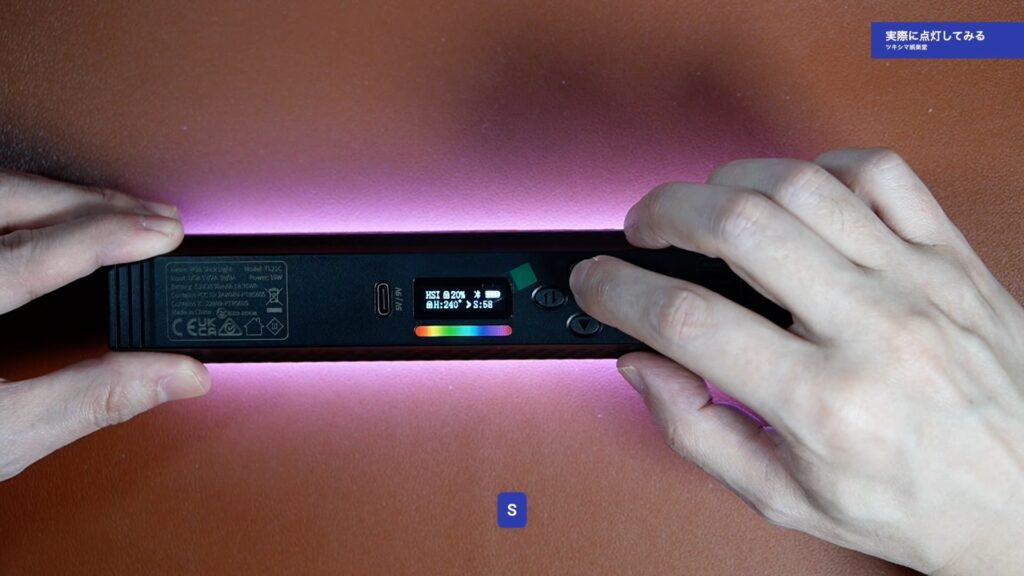
もう一度電源ボタンを押すと、プリセットされているシーンモードになります。現在は17番の「パーティー」というものが選択されています。
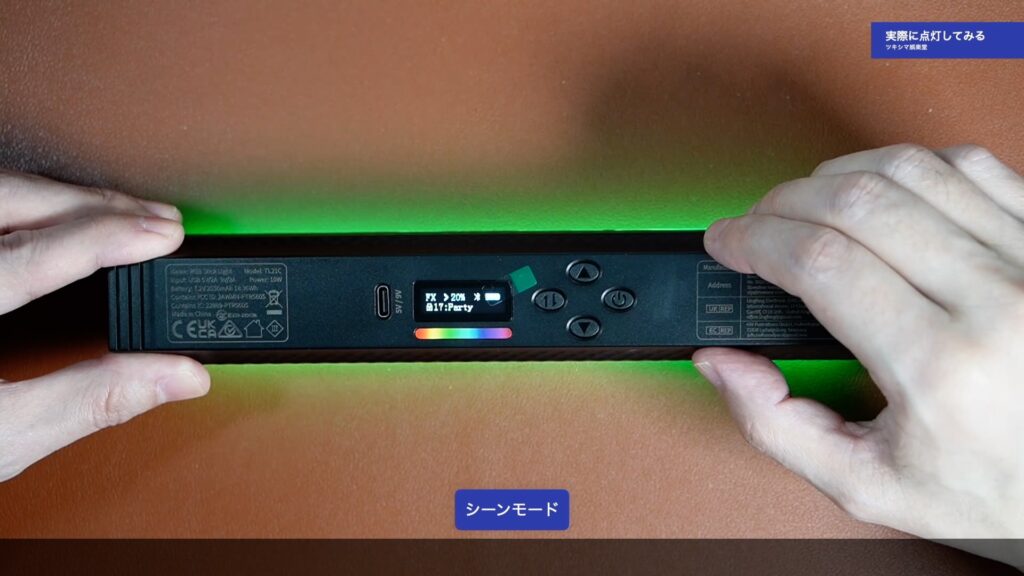
この状態でモード切り替えボタンを押すと、上下ボタンでシーンを切り替えることが出来ます。

本体のボタンを使用すると、このような感じの操作方法になります。

ツキシマ
次は、アプリでライトを操作してみたいと思います。
 |
|
スマホアプリで操作してみる
アプリの準備
下の画像は、スマホにインストールしたNEEWERのアプリを立ち上げた状態です。アプリを使用するには、メールアドレスとパスワードを使用したアカウント登録が必要になります。
アカウント登録が済むと、スティックライトとペアリングして各種操作が可能になります。ちなみに、ペアリング操作もNEEWERのアプリ上で行います。
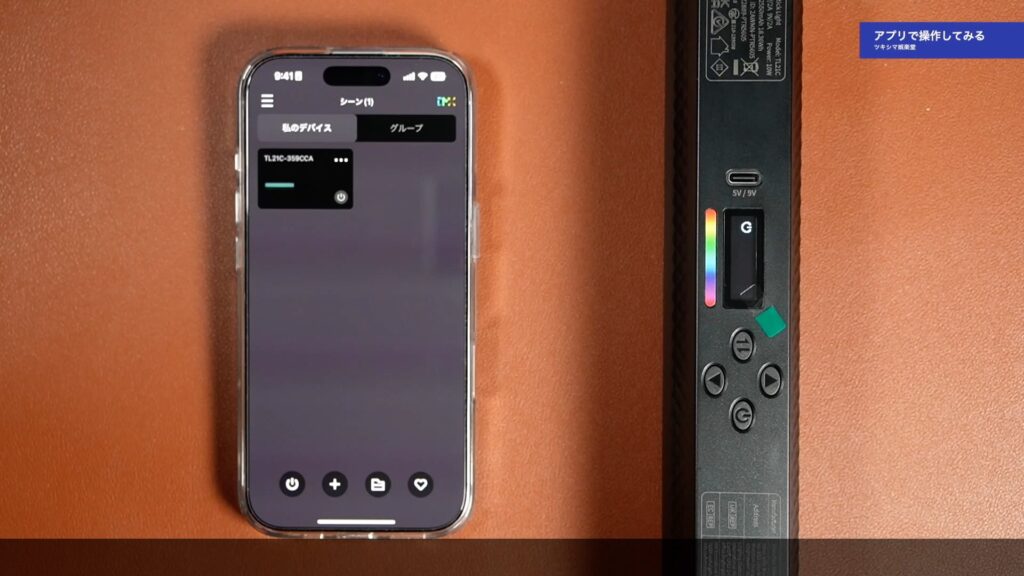
アプリから実際に幾つかの項目を操作してみたいと思います。現在ペアリング済みですので、アプリの画面にスティックライトが表示されています。
まずスティックライトの電源を入れます。

次に、スティックライトをタップします。そうしますと、設定項目を操作できる画面に移行します。
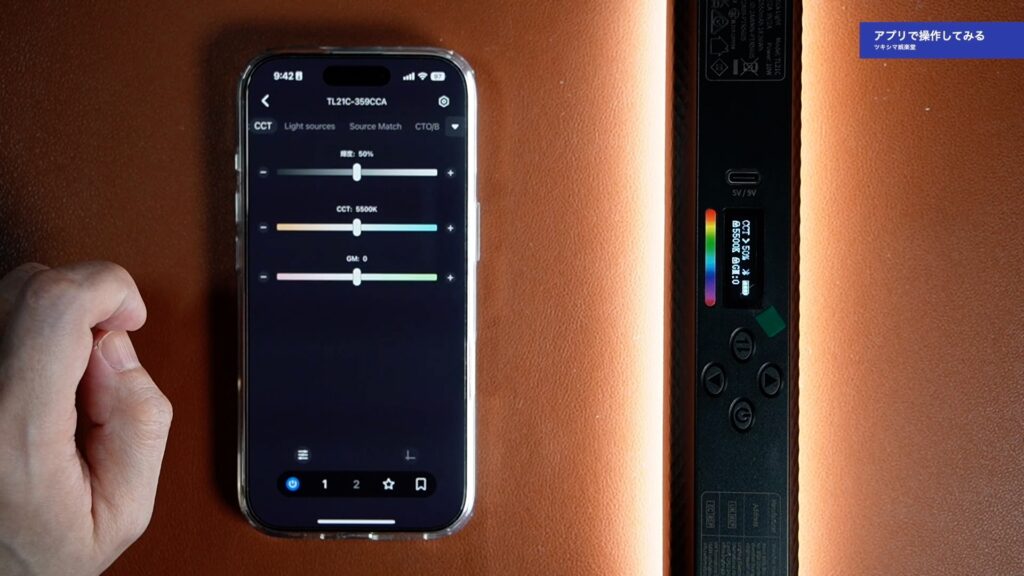
CCT
画面上部にあるCCTのタブを選択すると、輝度などを操作することが出来ます。
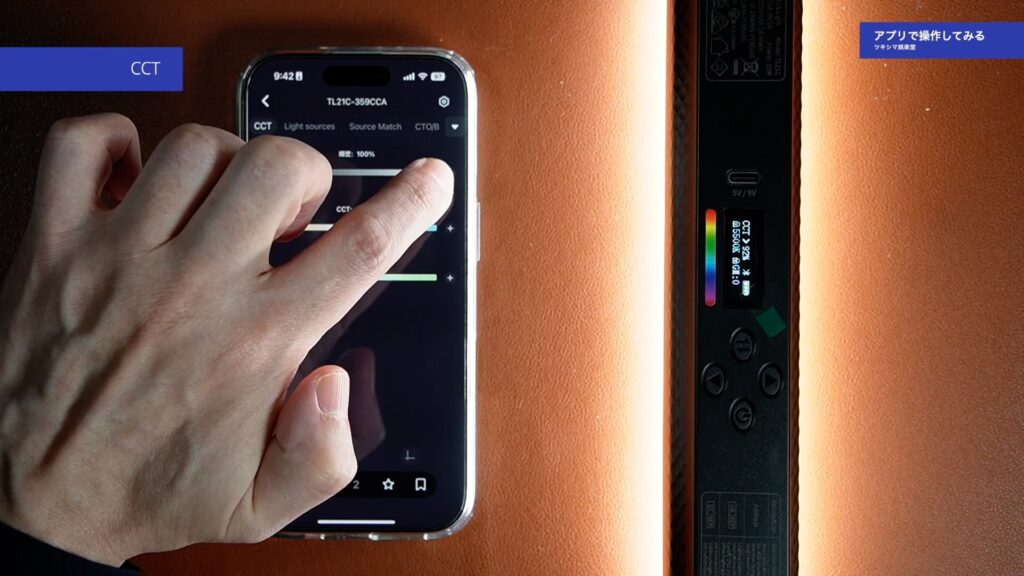
HSI
HSIでは、ライトの色を簡単に操作することが出来ます。指でなぞりながら直感的に色を選べます。
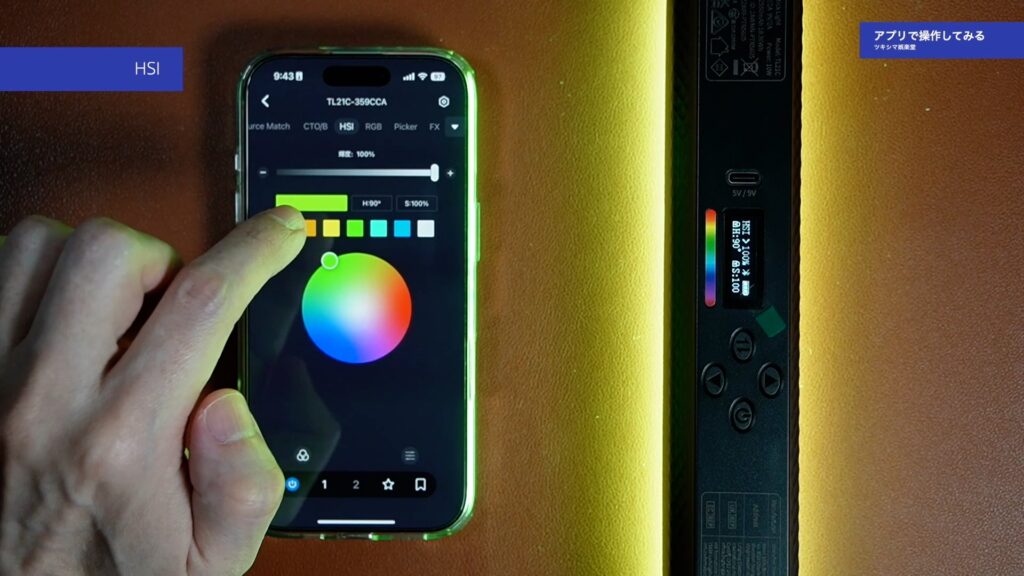
RGB
RGBを操作して、ライトの色を変えることも出来ます。
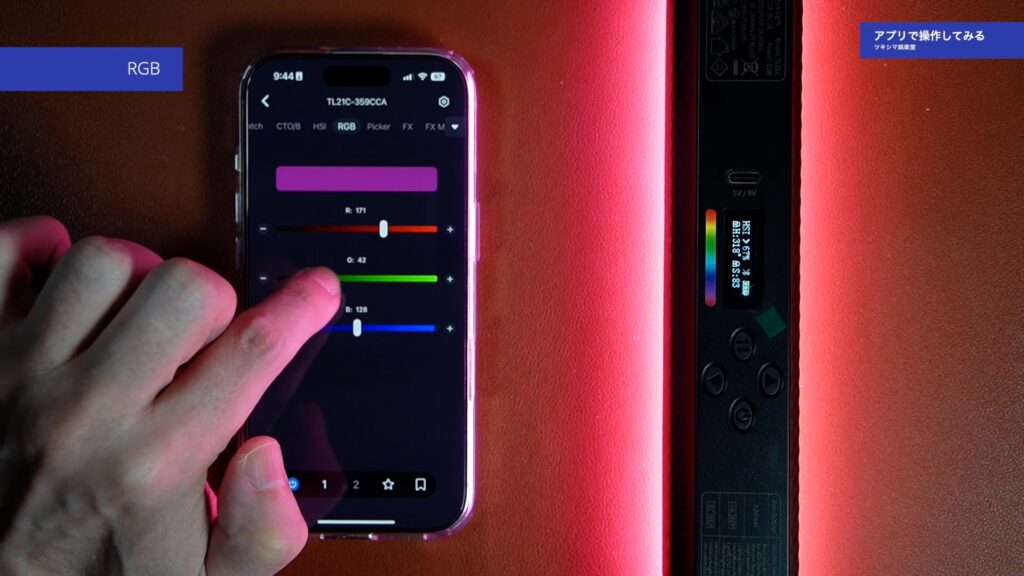
FX
FXは、プリセットされている17種類のシーンを選ぶことが出来るシーンモードです。アプリを使用すると、輝度や色・速度などの設定を変更することも可能なようです。
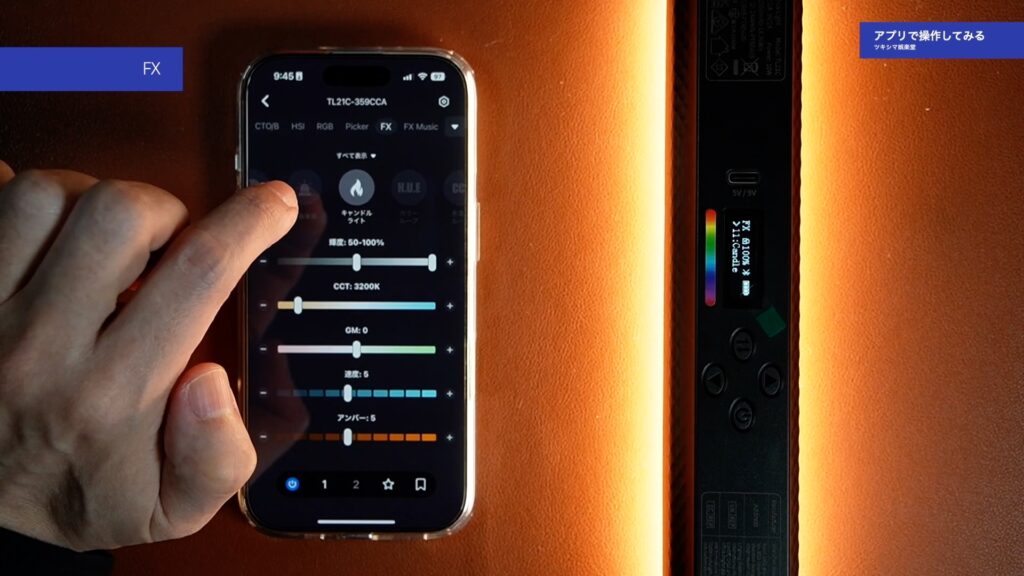
電源
電源のオンオフもアプリから操作できます。
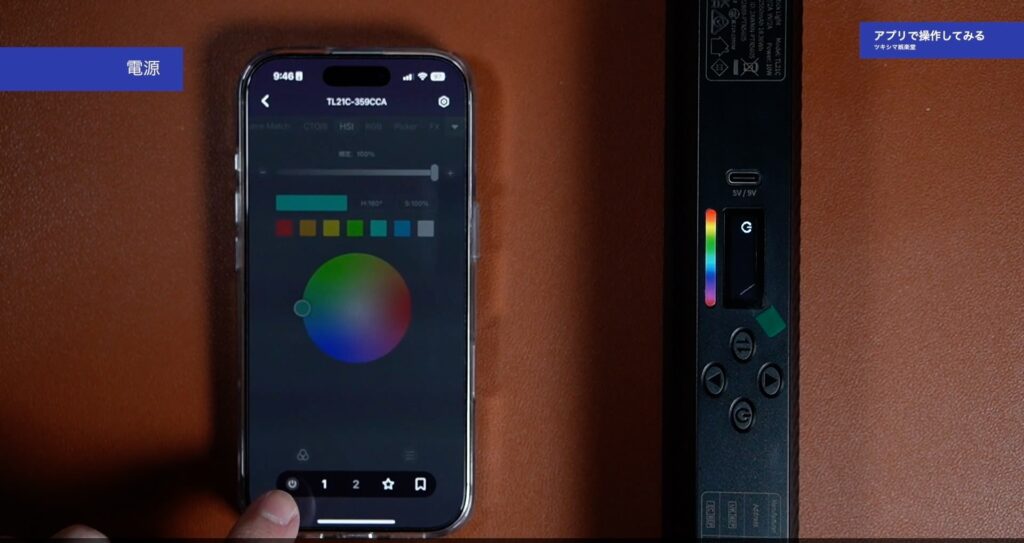
アプリを使用するにはアカウントの登録が必要になりますが、本体のボタンで操作するよりもアプリの方が直感的でとても動かしやすいと感じました。

ツキシマ
次は、まとめです。
まとめ
今回このライトは2つ購入してみましたので、1つを青い色に設定して机の奥の陰に設置してみました。背景に色が付き、アクセントになって良い感じだと思います。
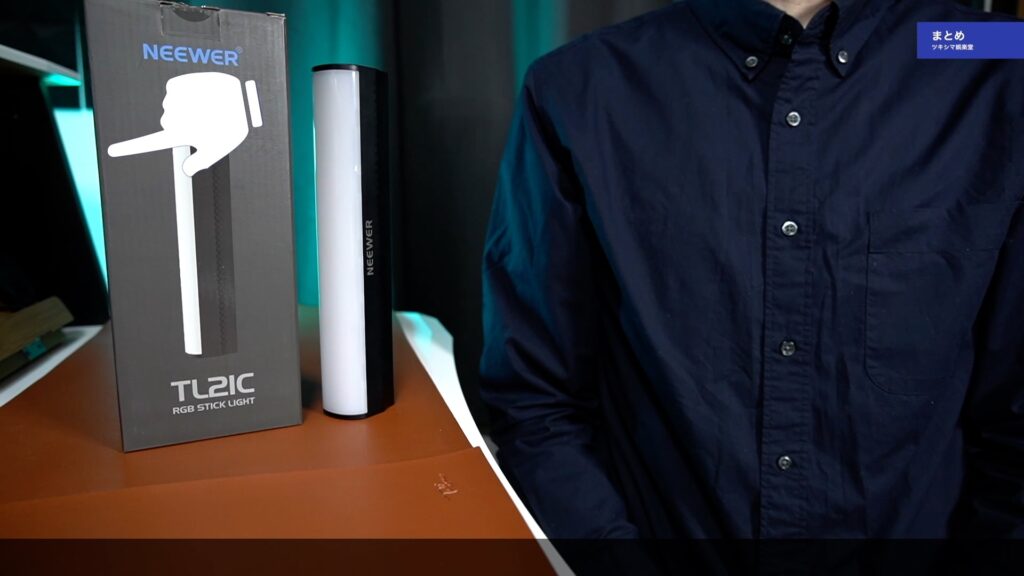
そしてこのスティックライトのメリットは、現時点で以下の2つがあると感じています。
- バッテリー内蔵で電源アダプターが不要
- アプリとの連携で設定が直感的
また現時点でデメリットを1つ感じました。
- アプリのアカウント登録がちょっと複雑なのと、ペアリング方法の説明が不十分
最初の設定には正直、少々戸惑いました。ただペアリングさえ出来てしまえば、あとの操作は簡単です。
次回からはこのスティックライトを導入して、明るさや色を調整して撮影していきたいと思います。

ツキシマ
それでは、最後までご視聴ありがとうございました。


